Kalau kamu termasuk orang yang tiap hari kerja di depan laptop atau komputer, pasti paham gimana rasanya bolak-balik ngeklik menu yang itu-itu aja. Padahal kalau tahu cara mempersingkatnya, semua bisa dilakukan secara lebih cepat.
Dan rahasia agar kerjaan bisa sat-set adalah dengan menguasai shortcut keyboard di Windows 10. Shortcut layaknya jalan pintas, tanpa harus repot nyari menu atau membuka jendela tambahan, kamu bisa langsung membuka perintah tertentu cuma dengan kombinasi tombol di keyboard.
Banyak orang yang tak tau kalau sebenarnya Windows 10 menyediakan ratusan shortcut bagi penggunanya. Dari yang fungsinya copy-paste, sampai shortcut untuk membuat desktop virtual, ngatur jendela aplikasi, bahkan ngebuka pengaturan sistem.
Karena itu di artikel kali ini, admin ingin membahas berbagai shortcut keyboard yang ada di Windows 10. Tak hanya daftar tombolnya aja, tapi juga penjelasan dan manfaatnya biar kamu tahu kapan dan gimana cara pakainya.
Apa Itu Shortcut dan Fungsinya?
Sederhananya, shortcut merupakan kombinasi dua atau lebih tombol yang dipencet bersamaan untuk menjalankan perintah tertentu di komputer. Tujuannya ya untuk efisiensi pekerjaan, jadi kalo kamu mau membuka suatu task tertentu misalnya, gak perlu ngeklik mouse banyak-banyak.
Misal kamu mau membuka System Properties, dengan shortcut, tinggal klik aja kibod Windows key + Pause maka langsung kebuka jendela Properties. Jadi ya jelas lah ya, shortcut bisa mempersingkat pekerjaan kamu di Windows.
Fungsi Shortcut Windows
- Menghemat Waktu dan Tenaga
Misal pas ngedit dokumen, tiap kali mau copy-paste mesti klik kanan, pilih menu copy, terus paste. Dan dengan shortcut, kamu cukup menekan keyboard Ctrl + C lalu Ctrl + V beres. - Meningkatkan Produktivitas
Sedangkan bagi yang kerja multitasking, shortcut bisa ngebantu mengerjakan banyak hal lebih cepat. Misal Alt + Tab, kamu bisa langsung berpindah ke aplikasi lain tanpa harus menggeser mouse. - Mengurangi Ketergantungan pada Mouse
Bisa jadi pas mouse kamu rewel, atau sedang berada di tempat yang tak memungkinkan menggunakan mouse. Dengan shortcut, kamu bisa tetap produktif meskipun tanpa adanya mouse. - Akses Cepat ke Fitur Penting
Beberapa fitur Windows cuma bisa diakses cepat lewat kombinasi tombol, misal Windows + L guna mengunci layar, atau Windows + R membuka perintah Run.
150 Shortcut Keyboard Windows 10 Lengkap
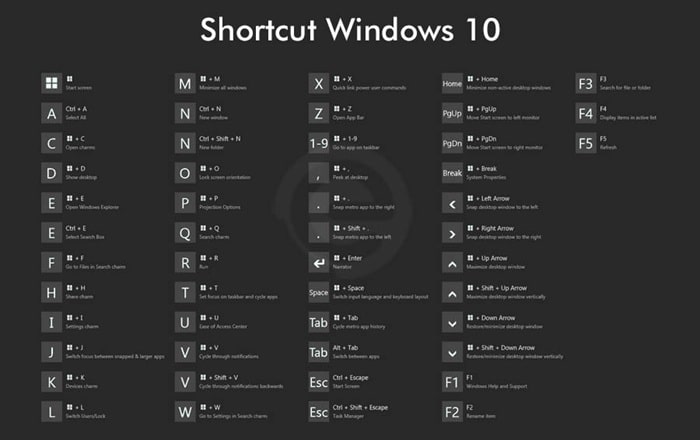
Oke sekarang admin akan membagikan berbagai shortcut yang tersedia di Windows 10. Untuk fungsinya admin pecah menjadi 8 bagian, dimana didalamnya terdapat masing-masing fungsi khususnya.
Silahkan teman-teman simak dibawah ini..
Shortcut Umum
| Shortcut | Command |
|---|---|
| Ctrl + X | Untuk cut item yang telah dipilih |
| Ctrl + C (or Ctrl + Insert) | Untuk copy item yang telah di seleksi ke clipboard |
| Ctrl + V (or Shift + Insert) | Menempel item yang dipilih |
| Ctrl + Z | Membatalkan perintah terakhir atau undo |
| Alt + Tab | Berpindah dari satu aplikasi ke aplikasi lain yang sedang berjalan |
| Alt + F4 | Menutup jendela yang aktif, atau keluar dari aplikasi aktif |
| Windows key + L | Mengunci PC kamu |
| Windows key + D | Menampilkan dan menyembunyikan desktop |
| F2 | Rename atau mengganti nama item yang dipilih |
| F3 | Mencari file atau folder di File Explorer |
| F4 | Menampilkan daftar bilah alamat di File Explorer |
| F5 | Refresh jendela aktif pada File Explorer |
| F6 | Mengganti elemen layar di jendela atau di desktop |
| F10 | Aktifkan bilah menu pada aplikasi yang aktif |
| Alt + F8 | Menampilkan kata sandi kamu di layar sign-in |
| Alt + Esc | Melewati item pada jendela di mana mereka dibuka |
| Alt + underlined letter | Menjalankan perintah untuk huruf yang tersebut |
| Alt + enter | Menampilkan properti untuk item yang dipilih |
| Alt + spacebar | Membuka menu pintasan untuk jendela aktif |
| Alt + Left arrow (panah kiri) | Tindakan kembali |
| Alt + Right arrow (panah kanan) | Tindakan maju |
| Alt + Page Up | Naik satu layar |
| Alt + Page Down | Turun ke bawah satu layar |
| Ctrl + F4 | Menutup jendela yang aktif |
| Ctrl + A | Memilih semua item dalam dokumen atau jendela |
| Ctrl + D (atau Delete) | Menghapus item yang dipilih dan memindahkan ke Recycle Bin |
| Ctrl + R (or F5) | Merefresh jendela yang aktif |
| Ctrl + Y | Mengulang atau mengembalikan suatu tindakan |
| Ctrl + Right arrow (panah kanan) | Memindahkan kursor ke awal kata berikutnya |
| Ctrl + Left arrow (panah kiri) | Memindahkan kursor ke awal kata sebelumnya |
| Ctrl + Down arrow (panah bawah) | Memindahkan kursor ke awal paragraf berikutnya |
| Ctrl + Up arrow (panah atas) | Memindahkan kursor ke awal paragraf sebelumnya |
| Ctrl + Alt + Tab | Menggunakan tombol panah untuk beralih pada semua aplikasi yang terbuka |
| Alt + Shift + arrow keys | Saat pintasan aplikasi (tiles) berada fokus pada menu start, pindahkan ke arah yang ditentukan |
| Ctrl + Shift + arrow keys | Saat grup pintasan aplikasi yang dipilih fokus pada menu Start, pindahkan ke grup bagian lainnya untuk membuat folder |
| Ctrl + arrow keys | Mengubah ukuran menu start saat terbuka |
| Ctrl + arrow key (to move to an item) + spacebar | Pilih beberapa item individual di jendela atau di desktop |
| Ctrl + Shift with an arrow key | Memilih blok teks |
| Ctrl + Esc | Membuka menu start |
| Ctrl + Shift + Esc | Membuka Task Manager |
| Ctrl + Shift | Beralih tata letak keyboard saat beberapa tata letak keyboard tersedia |
| Ctrl + spacebar | Mengaktifkan atau menonaktifkan editor metode input (IME) bahasa Mandarin |
| Shift + F10 | Menampilkan menu pintasan untuk item yang dipilih |
| Shift with any arrow key | Pilih lebih dari satu item di jendela atau di desktop, atau pilih teks di dokumen |
| Shift + Delete | Menghapus item yang dipilih tanpa memindahkannya ke Recycle Bin terlebih dahulu |
| Right arrow | Membuka menu berikutnya di sebelah kanan, atau buka submenu |
| Left arrow | Membuka menu berikutnya di sebelah kiri, atau tutup submenu |
| Esc | Menghentikan atau meninggalkan tugas saat ini |
| PrtScn | Screenshot atau menangkap seluruh layar komputer dan menyalin ke clipboard |
Shortcut Windows Key
| Shortcut | Command |
|---|---|
| Windows key | Buka atau tutup menu start |
| Windows key + A | Membuka Action center |
| Windows key + B | Mengatur fokus di area notifikasi |
| Windows key + C | Membuka Cortana dalam mode mendengarkan. Catatan: Pintasan ini dimatikan secara default. Untuk mengaktifkannya, pilih start > Setting > Cortana, dan nyalakan sakelar di bawah biarkan Cortana mendengarkan perintah saya ketika saya menekan tombol logo Windows + C. Cortana hanya tersedia di negara/wilayah tertentu, dan beberapa fitur Cortana mungkin tidak tersedia di semua tempat. Jika Cortana tidak tersedia atau dimatikan, kamu masih dapat menggunakan pencarian |
| Windows key + D | Menampilkan dan menyembunyikan desktop |
| Windows key + Alt + D | Menampilkan dan menyembunyikan tanggal dan waktu di desktop |
| Windows key + E | Membuka File Explorer |
| Windows key + F | Membuka Feedback Hub atau umpan balik |
| Windows key + G | Membuka bilah game saat game terbuka |
| Windows key + Alt + B | Mengaktifkan atau menonaktifkan HDR. Catatan: Berlaku untuk aplikasi Xbox Game Bar versi 5.721.7292.0 atau yang lebih baru. Untuk memperbarui Xbox Game Bar kamu, buka aplikasi Microsoft Store dan periksa pembaruan |
| Windows key + H | Mulai dikte |
| Windows key + I | Membuka Setting |
| Windows key + J | Atur fokus ke Windows Tips saat tersedia. Saat tip Windows muncul, fokuskan ke Tips. Selanjutnya tekan pintasan keyboard lagi untuk membawa fokus ke elemen di layar tempat ujung Windows ditambatkan |
| Windows key + K | Membuka tindakan atau koneksi cepat |
| Windows key + L | Mengunci PC kamu atau beralih akun |
| Windows key + M | Minimalkan semua jendela |
| Windows key + O | Kunci orientasi perangkat |
| Windows key + P | Memilih mode tampilan presentasi |
| Windows key + Ctrl + Q | Membuka Quick Help |
| Windows key + R | Membuka kotak dialog Run |
| Windows key + S | Membuka pencarian |
| Windows key + Shift + S | Mengambil tangkapan layar ke bagian layar yang kamu pilih |
| Windows key + T | Menelusuri aplikasi di taskbar |
| Windows key + U | Membuka Ease of Access Center |
| Windows key + V | Membuka papan klip. Catatan: Untuk mengaktifkan pintasan ini, pilih start > Setting > Sistem > Clipboard , dan nyalakan sakelar di bawah riwayat Clipboard |
| Windows key + Shift + V | Siklus melalui pemberitahuan |
| Windows key + X | Membuka menu Quick Links |
| Windows key + Y | Beralih input antara Windows Mixed Reality dan desktop kamu |
| Windows key + Z | Menampilkan perintah yang tersedia di aplikasi dalam mode layar penuh |
| Windows key + titik (.) atau titik koma (;) | Membuka panel emoji |
| Windows key + koma (,) | Mengintip desktop untuk sementara |
| Windows key + Pause | Menampilkan kotak dialog System Properties |
| Windows key + Ctrl + F | Cari PC (jika kamu berada dalam jaringan) |
| Windows key + Shift + M | Memulihkan jendela yang diminimalkan di desktop |
| Windows key + number | Membuka desktop dan mulai aplikasi yang disematkan ke taskbar di posisi yang ditunjukkan dengan angka. Jika aplikasi sudah berjalan, beralihlah ke aplikasi tersebut |
| Windows key + Shift + number | Membuka desktop dan mulai aplikasi baru yang disematkan ke taskbar di posisi yang ditunjukkan dengan angka |
| Windows key + Ctrl + number | Membuka desktop dan alihkan ke jendela aktif terakhir dari aplikasi yang disematkan ke taskbar di posisi yang ditunjukkan dengan angka |
| Windows key + Alt + number | Membuka desktop dan buka Jump List untuk aplikasi yang disematkan ke taskbar di posisi yang ditunjukkan dengan angka |
| Windows key + Ctrl + Shift + number | Membuka desktop dan buka instance baru aplikasi yang terletak di posisi yang diberikan di bilah tugas sebagai administrator |
| Windows key + Tab | Membuka tampilan tugas |
| Windows key + Up arrow | Memaksimalkan jendela |
| Windows key + Down arrow | Menghapus aplikasi saat ini dari layar atau meminimalkan jendela desktop |
| Windows key + Left arrow | Memaksimalkan jendela aplikasi atau desktop ke sisi kiri layar |
| Windows key + Right arrow | Memaksimalkan aplikasi atau jendela desktop ke sisi kanan layar |
| Windows key + Home | Meminimalkan semua jendela, kecuali jendela desktop yang aktif (memulihkan semua jendela pada goresan kedua) |
| Windows key + Shift + Up arrow | Meregangkan jendela desktop ke bagian atas dan bawah layar |
| Windows key + Shift + Down arrow | Pulihkan/minimalkan jendela desktop aktif secara vertikal, untuk mempertahankan lebarnya |
| Windows key + Shift + Left arrow or Right arrow | Memindahkan aplikasi atau jendela di desktop dari satu monitor ke monitor lainnya |
| Windows key + spacebar | Beralih bahasa input dan tata letak keyboard |
| Windows key + Ctrl + spacebar | Mengubah ke input yang dipilih sebelumnya |
| Windows key + Ctrl + enter | Mengaktifkan narator |
| Windows key + Plus (+) | Membuka Magnifying glass |
| Windows key + forward slash (/) | Mulai konversi IME |
| Windows key + Ctrl + V | Membuka tap shoulder |
| Windows key + Ctrl + Shift + B | Membangunkan PC dari layar blank (layar kosong) atau black screen (layar hitam) |
Shortcut Command Prompt
| Shortcut | Command |
|---|---|
| Ctrl + C (or Ctrl + Insert) | Menyalin teks yang dipilih |
| Ctrl + V (or Shift + Insert) | Menempelkan teks yang dipilih |
| Ctrl + M | Masuk ke Sign mode |
| Alt + selection key | Memulai seleksi dalam mode blok |
| Arrow keys | Memindahkan kursor ke arah yang ditentukan |
| Page up | Memindahkan kursor satu halaman ke atas |
| Page down | Memindahkan kursor satu halaman ke bawah |
| Ctrl + Home (Mark mode) | Memindahkan kursor ke awal buffer |
| Ctrl + End (Mark mode) | Memindahkan kursor ke akhir buffer |
| Ctrl + Up arrow | Memindahkan satu baris ke atas dalam riwayat output |
| Ctrl + Down arrow | Memindahkan satu baris ke bawah dalam riwayat output |
| Ctrl + Home (History navigation) | Saat baris perintah kosong, pindahkan viewport ke atas buffer. Jika tidak, hapus semua karakter di sebelah kiri kursor di baris perintah |
| Ctrl + End (History navigation) | Saat baris perintah kosong, pindahkan viewport ke baris perintah. Jika tidak, hapus semua karakter di sebelah kanan kursor di baris perintah |
Shortcut File Explorer
| Shortcut | Command |
|---|---|
| Alt + D | Memilih bilah alamat |
| Ctrl + E | Memilih kotak pencarian |
| Ctrl + F | Memilih kotak pencarian |
| Ctrl + N | Membuka jendela baru |
| Ctrl + W | Menutup jendela yang aktif |
| Ctrl + mouse scroll wheel | Mengubah ukuran dan tampilan ikon file dan folder |
| Ctrl + Shift + E | Menampilkan semua folder di atas folder yang dipilih |
| Ctrl + Shift + N | Membuat folder baru |
| Num Lock + asterisk (*) | Menampilkan semua subfolder di bawah folder yang dipilih |
| Num Lock + plus (+) | Menampilkan konten folder yang dipilih |
| Num Lock + minus (-) | Memperkecil folder yang dipilih |
| Alt + P | Tampilkan panel pratinjau |
| Alt + enter | Membuka kotak dialog Properties untuk item yang dipilih |
| Alt + Right arrow | Menampilkan folder berikutnya |
| Alt + Up arrow | Menampilkan folder tempat folder itu berada |
| Alt + Left arrow | Menampilkan folder sebelumnya |
| Backspace | Menampilkan folder sebelumnya |
| Right arrow | Menampilkan pilihan saat ini (jika diciutkan), atau pilih subfolder pertama |
| Left arrow | Memperkecil pilihan saat ini (jika diperluas), atau pilih folder tempat folder tersebut berada |
| End | Menampilkan bagian bawah jendela aktif |
| Home | Menampilkan bagian atas jendela aktif |
| F11 | Memaksimalkan atau minimalkan jendela aktif |
Shortcut Desktop Virtual
| Shortcut | Command |
|---|---|
| Windows key + Tab | Membuka tampilan tugas |
| Windows key + Ctrl + D | Menambahkan desktop virtual |
| Windows key + Ctrl + Right arrow | Beralih antar desktop virtual yang telah kamu buat di sisi kanan |
| Windows key + Ctrl + Left arrow | Beralih antar desktop virtual yang telah kamu buat di sebelah kiri |
| Windows key + Ctrl + F4 | Menutup desktop virtual yang kamu gunakan |
Shortcut Pengaturan Keyboard
| Shortcut | Command |
|---|---|
| Windows key + I | Membuka pengaturan |
| Backspace | Kembali ke halaman pengaturan |
| Ketik di halaman mana pun dengan kotak pencarian | Pengaturan pencarian |
Shortcut Kotak Dialog
| Shortcut | Command |
|---|---|
| F4 | Menampilkan item dalam daftar aktif |
| Ctrl + Tab | Maju melalui tab |
| Ctrl + Shift + Tab | Kembali melintasi tab |
| Ctrl + number (number 1–9) | Beralih ke tab ke-n |
| Tab | Bergerak maju melintasi opsi |
| Shift + Tab | Kembali melintasi opsi |
| Alt + underlined letter | Menjalankan perintah (atau memilih opsi) yang digunakan dengan huruf tersebut |
| Spacebar | Memilih atau mengosongkan kotak centang jika opsi aktif adalah kotak centang |
| Backspace | Membuka folder satu tingkat ke atas jika folder dipilih di kotak dialog Save As atau buka |
| Arrow keys | Memilih tombol jika opsi aktif adalah sekelompok tombol opsi |
Shortcut Taskbar
| Shortcut | Command |
|---|---|
| Shift + click a taskbar button | Membuka aplikasi atau membuka cepat aplikasi lain |
| Ctrl + Shift + click a taskbar button | Membuka aplikasi sebagai administrator |
| Shift + right-click a taskbar button | Menampilkan menu jendela untuk aplikasi |
| Shift + right-click a grouped taskbar button | Menampilkan menu jendela untuk grup |
| Ctrl + click a grouped taskbar button | Memutar melalui jendela grup |
Penutup
Shortcut keyboard Windows bukanlah sekadar fitur, tapi layaknya senjata bagi siapa pun yang ingin bekerja lebih cepat. Jadi gak cuman Ctrl + C atau Ctrl + V aja, masih banyak shortcut lain yang bisa meningkatkan produktifitasmu di Windows.
Memang kamu tak perlu menghafal semua shortcut yang ada, toh kalo kamu gak hafal ya tinggal buka kamus shortcut yang telah admin sediakan diatas.
